Download de Rexton App op je telefoon
-
Open de App Store (iPhone) of Google Play (Android).
-
Zoek naar “Rexton App” en tik op Downloaden of Installeren.
-
Open de app en volg de stappen om je hoortoestellen te koppelen.
-
Sta, wanneer daarom wordt gevraagd, Bluetooth en meldingen toe, zodat de app goed kan werken.
Rexton App troubleshooting Rexton App – problemen oplossen
Ervaar je problemen met de Rexton App? Met deze eenvoudige stappen krijg je alles weer soepel werkend:
Als er te veel apps op de achtergrond draaien, kan de algemene werking van de app verminderen. Laten we beginnen met de eenvoudigste oplossing: zet je telefoon uit en weer aan.
-
Schakel de telefoon volledig uit.
-
Wacht 30 seconden en zet de telefoon weer aan.
-
Wanneer de telefoon volledig is opgestart, open je de Signia App en controleer je of alles goed werkt.
Om de hoortoestellen opnieuw op te starten:
-
Oplaadbare hoortoestellen: Plaats ze 10 seconden in de oplader. Haal ze daarna weer uit de oplader; ze schakelen automatisch in.
-
Hoortoestellen met verwisselbare batterijen: Open en sluit de batterijklepjes. Als de batterijen bijna leeg zijn, vervang ze dan door nieuwe.
Reset de app:
-
Open de Rexton App.
-
Tik op het menu-icoon (drie strepen) linksboven.
-
Ga naar Instellingen > App-instellingen > App instellen.
-
Bevestig door op OK te tikken (dit verandert je hoortoestelinstellingen niet).
-
Als je hoortoestellen Bluetooth hebben, kies je de Bluetooth-optie en volg je de instructies.
-
Zo niet, kies dan Handmatig en volg de stappen op het scherm.
-
Zodra de setup voltooid is, test je de app opnieuw.
Installeer de app opnieuw:
-
Houd het Rexton App-pictogram ingedrukt en kies Verwijderen of Deïnstalleren.
-
Ga naar de App Store (iPhone) of Google Play Store (Android) en zoek naar Rexton.
-
Tik op Installeren om de app opnieuw te downloaden.
-
Open de Rexton App en volg de instructies voor de installatie.
-
Sta eventuele Bluetooth-toestemmingen toe.
-
Controleer, zodra de installatie is voltooid, of de app goed werkt.
Ga naar de pagina Connectiviteit & Koppelen en volg de stappen om je hoortoestellen opnieuw met je telefoon te verbinden.
Je telefoon of besturingssysteem wordt mogelijk niet ondersteund. Bekijk de pagina Apparaatcompatibiliteit om te zien welke apparaten werken met de Rexton App.
Sommige oudere telefoons of hoortoestellen ondersteunen mogelijk niet alle functies van de app.
Gebruik de Compatibility Checker om te controleren of jouw telefoon en hoortoestellen werken met de Rexton App. Je kunt de compatibiliteit hier controleren.
FAQs voor de Rexton App
De Rexton App ondersteunt de meeste Rexton-hoortoestellen.
Weet je niet zeker of jouw model compatibel is? Controleer dan je gebruiksaanwijzing, factuur of neem contact op met je audicien. Zij kunnen ook bevestigen of jouw hoortoestellen de Bluetooth-functies van de app ondersteunen.
De Rexton App stelt je in staat om je luisterervaring te personaliseren, waaronder:
-
Het volume aanpassen voor elk oor
-
Wisselen tussen luisterprogramma’s die je audicien heeft ingesteld
-
Geluidsbalans wijzigen (hoog/laag)
-
Richting van de microfoon instellen (voor, achter, links, rechts)
-
Batterijstatus controleren
-
Streamingvolume van aangesloten apparaten regelen (bijv. tv)
-
Toegang tot Rexton Assist voor AI-gestuurde ondersteuning
-
Communiceren met je audicien via TeleCare
*Opmerking: sommige functies zijn afhankelijk van je specifieke hoortoestelmodel en de mogelijkheden daarvan.
Hoe haal je alles uit je Rexton-app?
FAQs voor Rexton Assist
U kunt ze op elk moment ongedaan maken. Tik op het tandwielpictogram en selecteer Alle wijzigingen ongedaan maken om terug te keren naar de oorspronkelijke instellingen van uw audicien.
Ja. Alle gegevens die door Rexton Assist worden gebruikt, zijn volledig geanonimiseerd en niet gekoppeld aan jouw identiteit. Het systeem kijkt alleen naar algemene gebruikspatronen om de ondersteuning te verbeteren.
Je kunt de privacy-instellingen bekijken in de app via:
Instellingen > Privacybeheer > Rexton Assist Privacy-instellingen
Hoe gebruik je de Rexton Assist?
Looking for manuals or safety info?

Meer ondersteuning nodig? Bekijk dan deze secties.
CONNECTIVITEIT & KOPPELEN
COMPATIBILITEIT
ACCESSOIRES
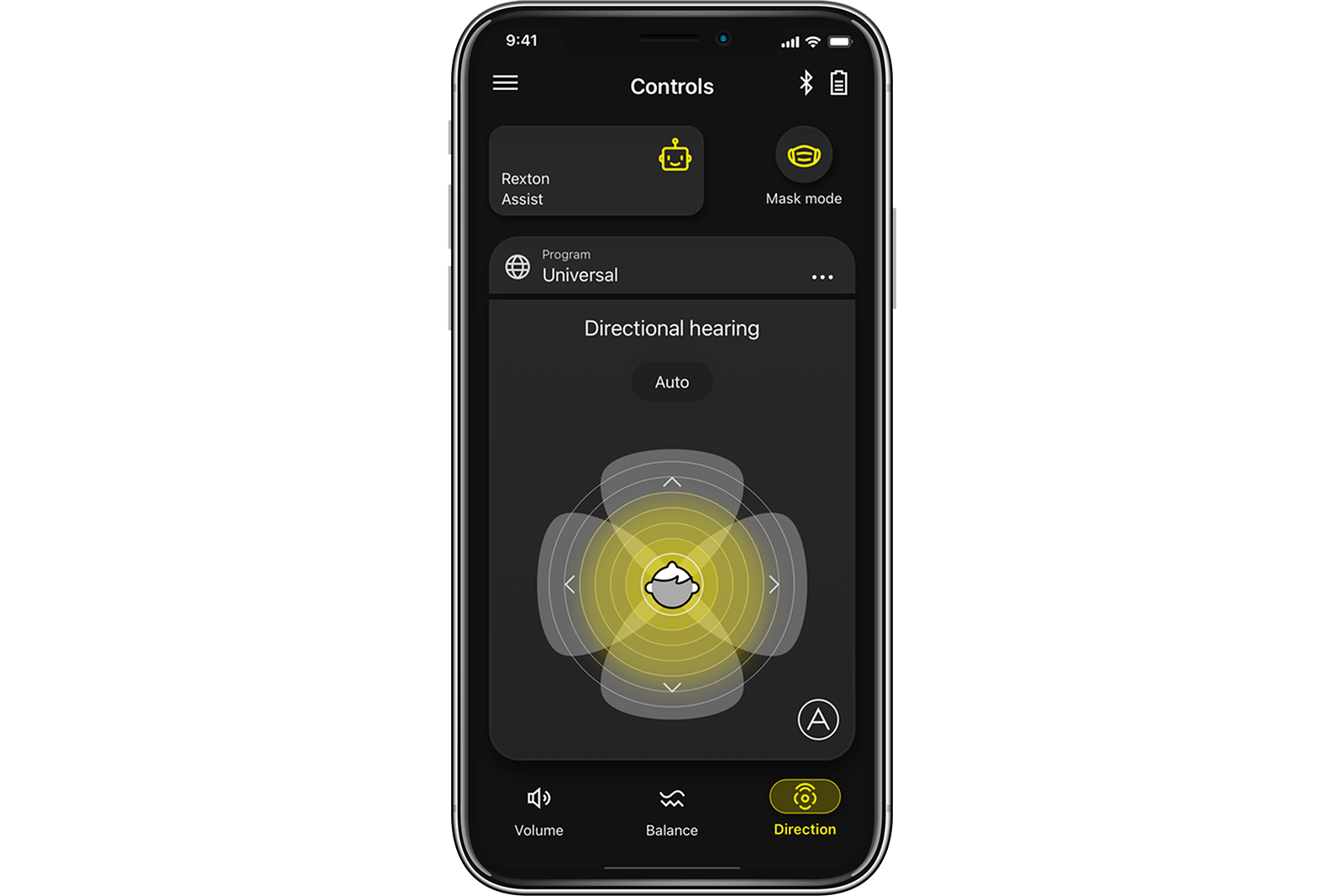
Rexton App
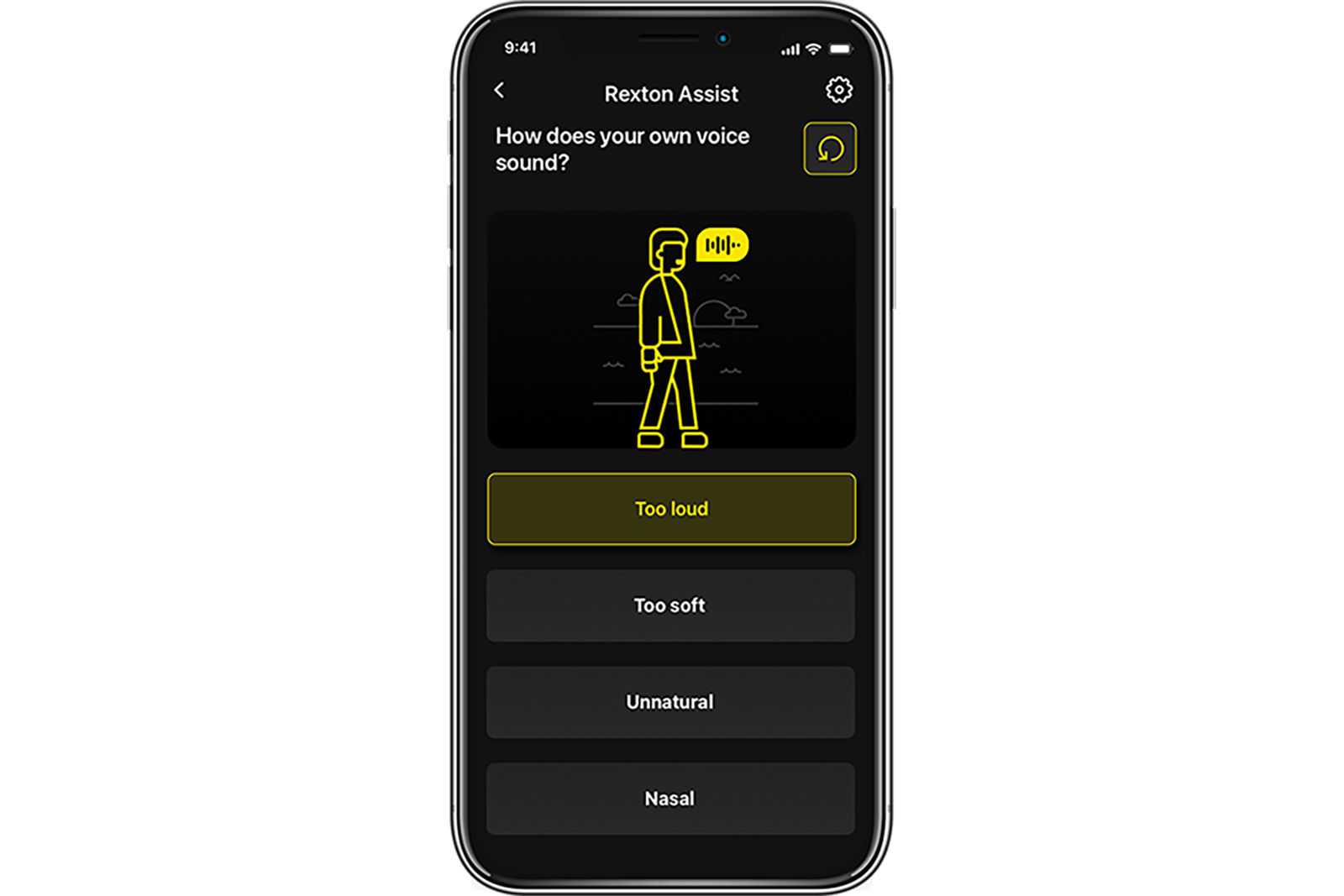
Rexton Assist
